Cum să activați versurile cântecelor pe YouTube Music pe mobil și desktop
Miscellanea / / November 27, 2023
Aplicația Muzică YouTube vă permite să ascultați muzica preferată oricând. Puteți activați Descărcări inteligente în Muzică YouTube pentru a gestiona și a vă bucura offline de melodiile descărcate. O altă funcție nouă care a debutat în sfârșit în aplicație este versurile cântecelor în timp real.

Vă puteți bucura de versuri în aplicațiile de streaming muzical, cum ar fi Spotify și Apple Music anterior. În sfârșit, este disponibil pentru utilizatorii YouTube Music. Această postare vă va ajuta să vă bucurați de versurile cântecelor în timp real pe YouTube Music pe mobil și desktop.
Cum să găsești versuri pe YouTube Music pe mobil
Să începem prin a arăta pașii pentru a verifica versurile în timp real în aplicația YouTube Music de pe iPhone sau pe telefonul tău Android. YouTube a simplificat metoda de a verifica cu ușurință versurile cântecelor și de a fredona melodiile preferate în timp ce le ascultați. Pașii rămân aceiași pentru iPhone și telefonul Android.
Pasul 1: Deschide aplicația YouTube Music pe iPhone sau Android.

Pasul 2: Începeți să redați o melodie la alegere și atingeți fila Versuri din partea de jos a ferestrei de redare.

Veți observa o nouă fereastră pe ecran care sincronizează sunetul în timp real cu versurile corespunzătoare. Daca ai un Abonament YouTube Premium, vă puteți bucura de melodiile dvs. fără anunțuri.
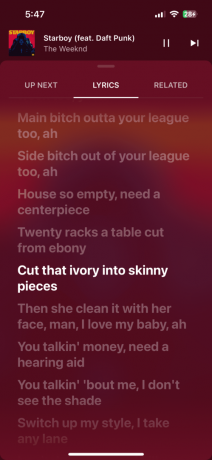
Cum să găsești versuri pe YouTube Music pe desktop
Este bine că opțiunea de a vedea versurile melodiilor pe YouTube Music este disponibilă și pentru utilizatorii de desktop. În cazul în care preferați să ascultați melodii pe computerul Mac sau Windows, iată cum să verificați versurile melodiilor în timp real.
Pasul 1: Deschideți browserul pe computerul dvs. Mac sau Windows și vizitați music.youtube.com.
Accesați Muzică YouTube
Pasul 2: Conectați-vă la contul dvs. Google.
Pasul 3: Începeți să redați melodia la alegere și faceți clic pe fila Versuri din partea dreaptă.
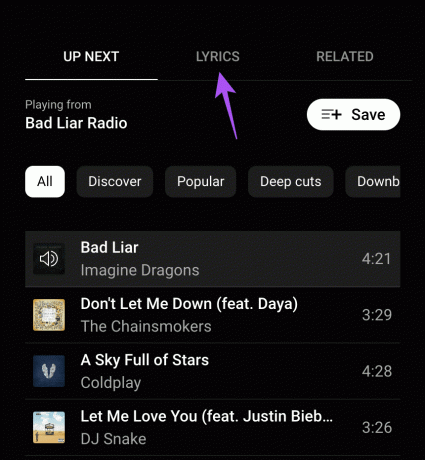
Veți vedea versurile melodiei. Cu toate acestea, versurile nu se vor sincroniza cu redarea audio. Va trebui să le derulați în jos pentru a cânta.

Cele mai bune remedieri pentru versuri nu sunt disponibile pe YouTube Music
Dacă nu vedeți opțiunea de a verifica versurile cântecului pe YouTube Music, consultați următoarea listă de soluții pentru a remedia problema.
1. Ștergeți memoria cache a aplicației YouTube Music pe mobil
Cache-ul aplicației stochează date pentru a îmbunătăți experiența utilizatorului. Puteți începe prin a șterge memoria cache a aplicației YouTube Music de pe iPhone și Android.
Pe iPhone
Pasul 1: Deschideți aplicația Setări și atingeți General.


Pasul 2: Selectați Stocare iPhone. Apoi, derulați în jos și selectați Muzică YouTube.


Pasul 3: Atingeți Descărcați aplicația și selectați din nou Descărcați aplicația în partea de jos.

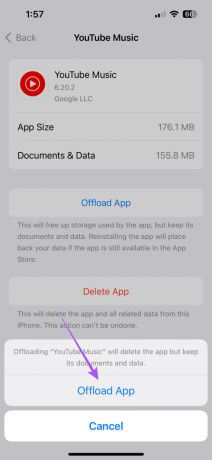
Pasul 4: Descărcați și instalați din nou aplicația YouTube Music pentru a verifica dacă problema este rezolvată.
Pe Android
Pasul 1: Apăsați lung pe pictograma aplicației YouTube Music și atingeți pictograma Informații pentru a deschide meniul Informații despre aplicație.

Pasul 2: Atingeți Stocare și cache și selectați Ștergeți cache.


Pasul 3: Închideți informații despre aplicație și relansați YouTube Music pentru a verifica dacă problema este rezolvată.

2. Ștergeți memoria cache a site-ului web de muzică YouTube de pe desktop
La fel ca pe mobil, puteți încerca să ștergeți memoria cache a site-ului web din browserul dvs. pe Mac sau PC cu Windows. Puteți consulta următoarele postări și puteți urma pașii pentru a șterge memoria cache YouTube Music din browser.
Goliți memoria cache pe Google Chrome
Goliți memoria cache pe Firefox
Ștergeți memoria cache pe Safari
3. Eliminați extensiile de browser defecte
De asemenea, puteți elimina unele extensii de browser care nu au fost actualizate și nu le mai utilizați. Iată cum.
Eliminați extensiile din Safari
Pasul 1: Apăsați comanda + bara de spațiu pe comanda rapidă de la tastatură pe Mac pentru a deschide Căutare Spotlight, tastați Safari, și apăsați Return.

Pasul 2: Faceți clic pe Safari în colțul din stânga sus și selectați Setări.
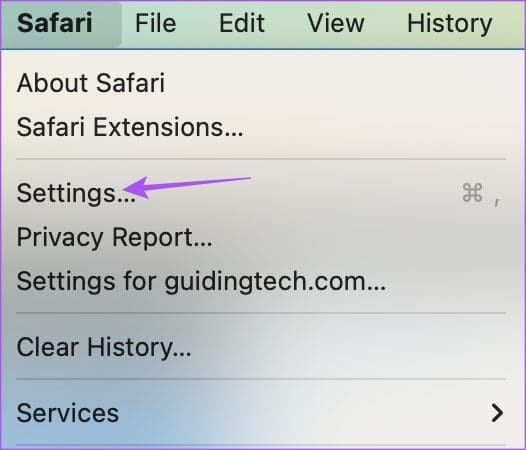
Pasul 3: Selectați fila Extensii și încercați să verificați versurile cântecului eliminând câte o extensie pe rând.

Eliminați extensiile din browserul Chrome
Pasul 1: Deschideți Google Chrome pe computerul dvs. Mac sau Windows.

Pasul 2: Faceți clic pe pictograma Extensii din colțul din dreapta sus și faceți clic pe Gestionați extensiile.
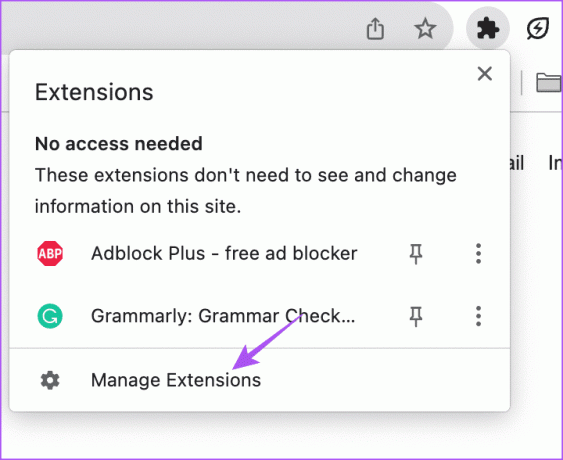
Pasul 3: Eliminați o extensie și apoi verificați dacă problema este rezolvată. Continuați să repetați procesul pentru a vedea ce extensie este defecte.
Eliminați extensia în Firefox
Pasul 1: Deschideți Firefox pe computerul dvs. Mac sau Windows.

Pasul 2: Faceți clic pe pictograma Extensii din colțul din dreapta sus.

Pasul 3: Faceți clic pe Extensii din meniul din stânga.
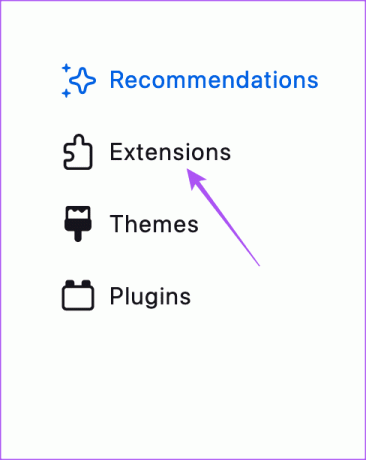
Pasul 3: Eliminați o extensie și verificați dacă problema este rezolvată. Continuați să repetați procesul pentru a vedea ce extensie cauzează problema.
4. Conectați-vă din nou la YouTube Music
În cele din urmă, încercați din nou să vă deconectați și să vă conectați din nou la contul YouTube Music de pe mobil și desktop.
Pe mobil
Pasul 1: Deschide aplicația YouTube Music și atinge pictograma de profil din colțul din dreapta sus.

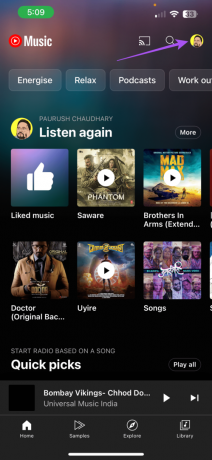
Pasul 2: Atingeți Comutare cont și selectați Gestionați conturile pe acest dispozitiv.
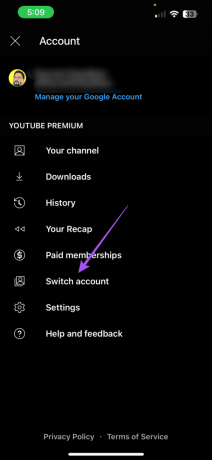

Pasul 3: Selectați Eliminați de pe acest dispozitiv.

Pasul 4: Conectați-vă din nou la contul dvs. și verificați dacă problema este rezolvată.
Pe desktop
Pasul 1: Deschide YouTube Music în browser și selectează pictograma profilului din colțul din dreapta sus.
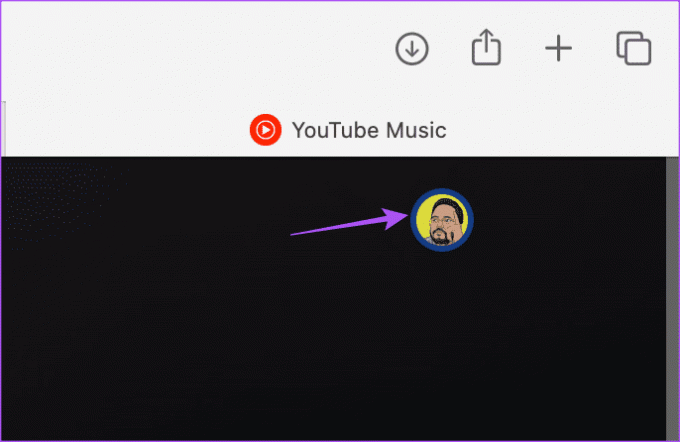
Pasul 2: Faceți clic pe Comutare cont.

Pasul 3: Faceți clic pe Deconectare în partea de jos.
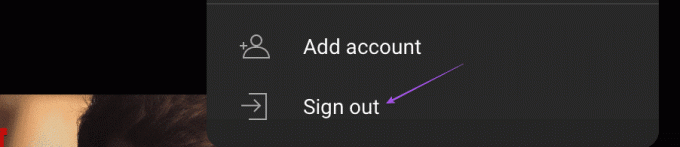
Pasul 4: Conectați-vă din nou și verificați dacă problema este rezolvată.
Vedeți versurile cântecelor pe YouTube Music
Privirea versurilor poate fi utilă în timp ce descoperi melodii noi în aplicațiile de streaming de muzică sau în aplicațiile de rețele sociale precum Instagram. Pe lângă asta, îți poți planifica nopțile de karaoke cu prietenii folosind YouTube Music și, de asemenea creați-vă propriile posturi de radio în aplicație.
Ultima actualizare pe 26 septembrie 2023
Articolul de mai sus poate conține link-uri afiliate care ajută la sprijinirea Guiding Tech. Cu toate acestea, nu afectează integritatea noastră editorială. Conținutul rămâne imparțial și autentic.

Compus de
Paurush se plimbă pe iOS și Mac în timp ce se întâlnește cu Android și Windows. Înainte de a deveni scriitor, a produs videoclipuri pentru mărci precum Mr. Phone și Digit și a lucrat pentru scurt timp ca copywriter. În timpul liber, își satisface curiozitatea față de platformele și dispozitivele de streaming precum Apple TV și Google TV. În weekend, el este un cinefil cu normă întreagă care încearcă să-și reducă lista nesfârșită de urmărire, deseori o mai lungă.



